Excel秘籍大全,前言
在使用Excel的过程中,有一个比较常用的函数,那就是IF函数。下面为大家介绍一下有关IF函数的解释和简单的应用。
Excel秘籍大全,正文开始
在使用Excel的过程中,如果有一些数据是不对所有人可见或可用的,可以设置加密保护。
Excel工作表的所有单元格在默认情况下都是锁定的。
1. 在一个打开的Excel文件中新增一张工作表,鼠标点击工作表中的某个单元格,在右键,选择“设置单元格格式”。

2. 打开“设置单元格格式”的对话框后,点击“保护”选项,即可看到默认情况下勾选了“锁定”。

以下案例具体说明一下如何为工作表设置保护。
1. 如图所示,在工作表中是关于学生的成绩信息,假设我们需要对学生的“总分”这一列的数据进行加密,以防他人随意对其进行修改。

2. 我们首先需要做的就是解除工作表默认的单元格锁定:
1)点击工作表中的某个单元格;
2)鼠标右击,打开“设置单元格格式”对话框;
3)点击“保护”,取消勾选“锁定”,可参考上一部分的步骤说明。
解除工作表默认的“锁定”是为了后续在对特定区域进行加密的同时,保证工作表中的其他单元格不受影响,可正常填写数据。